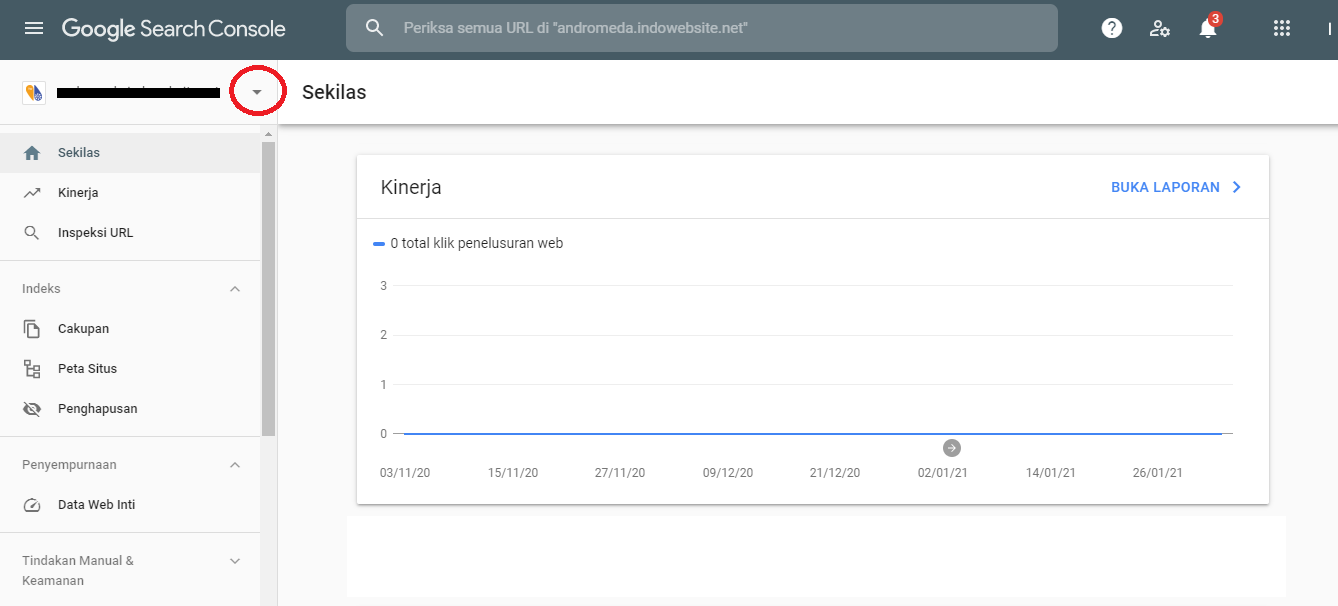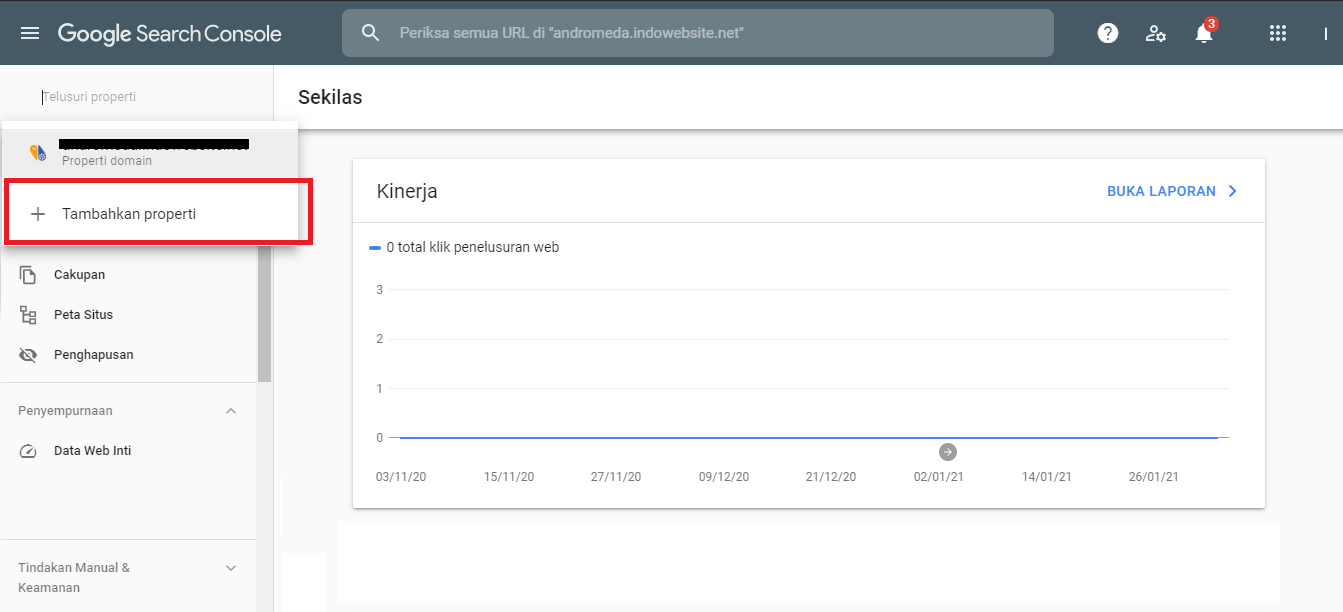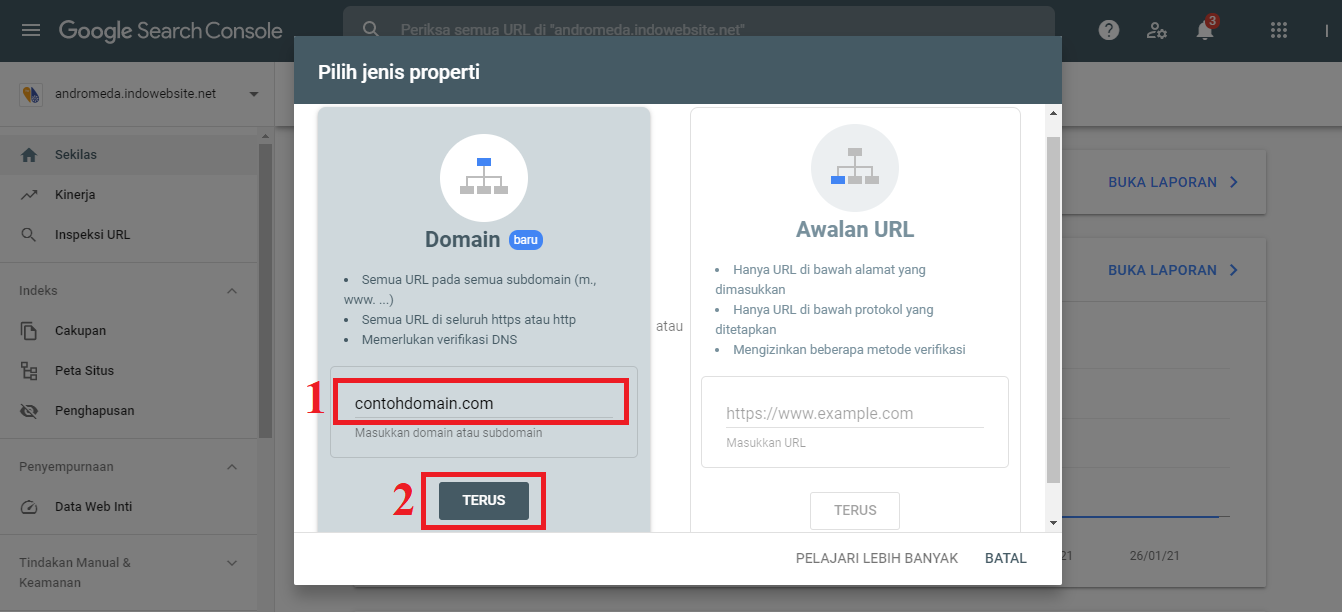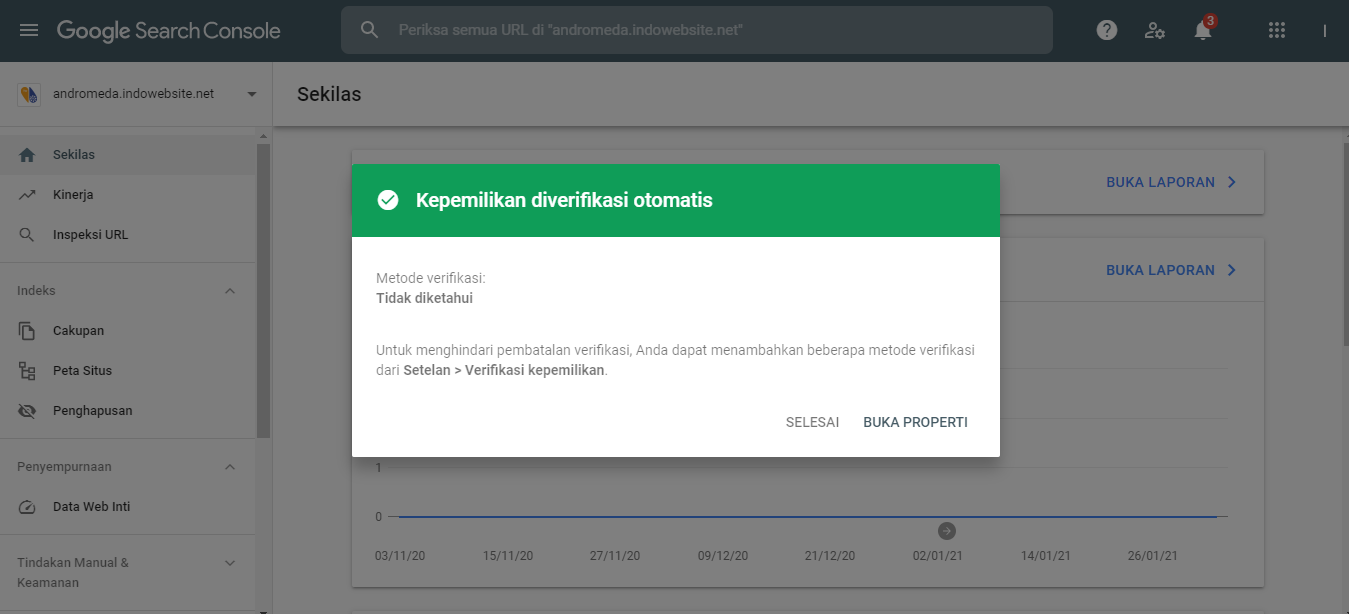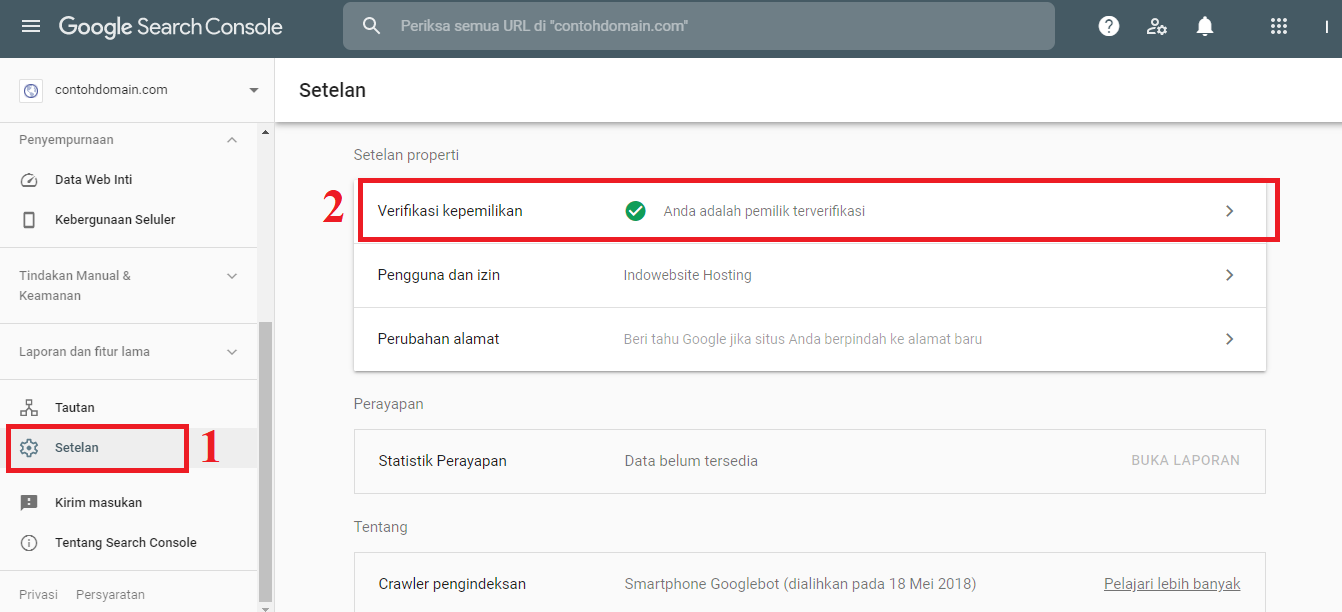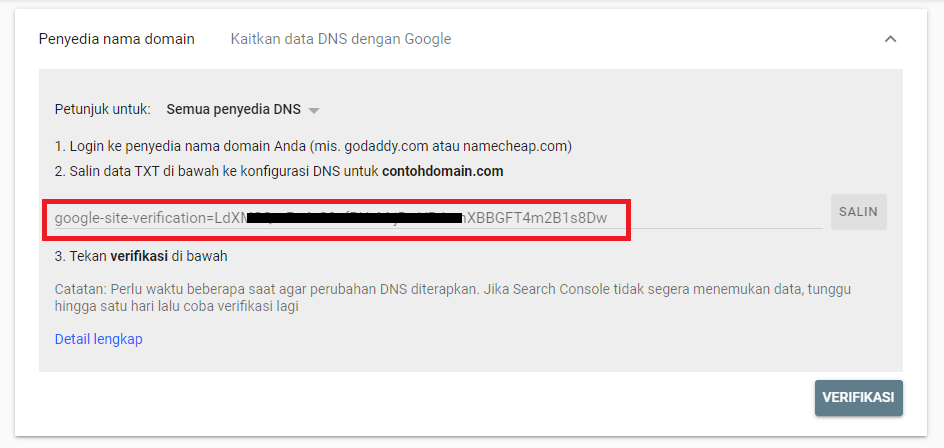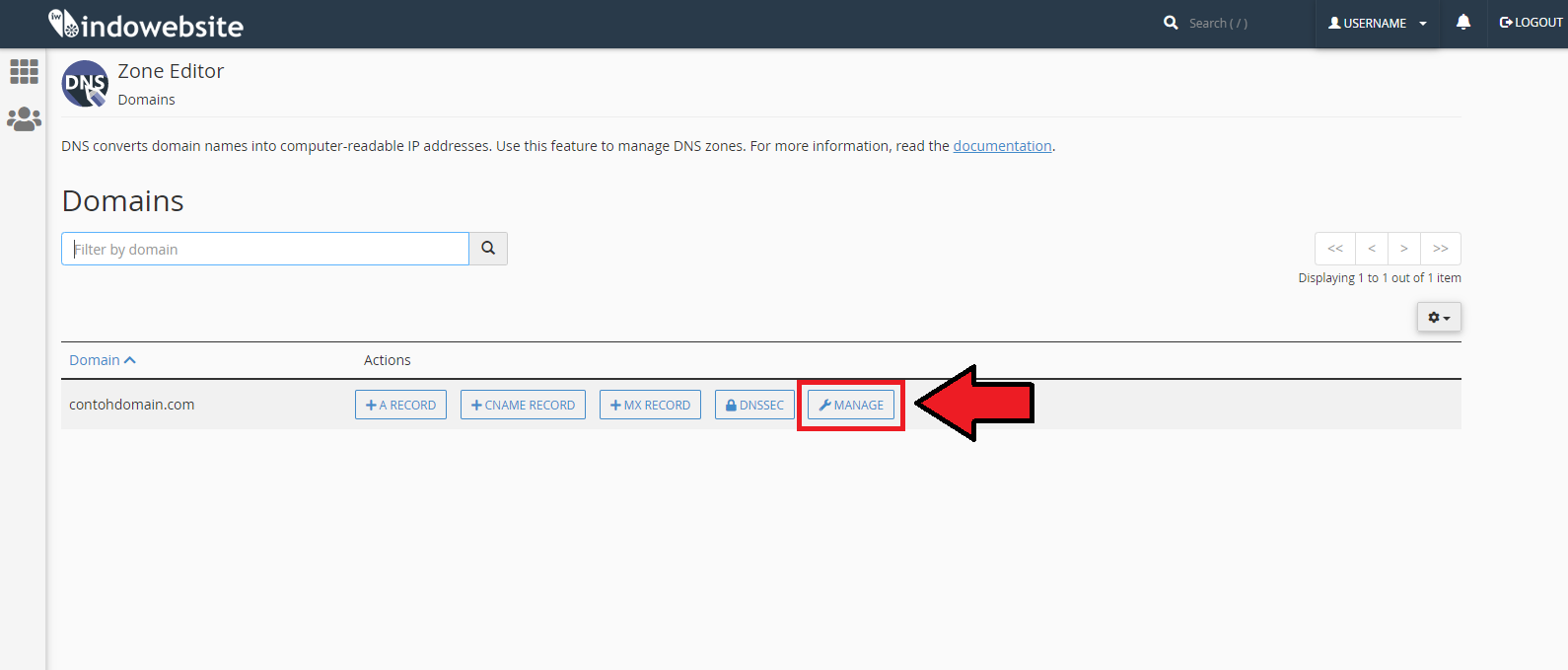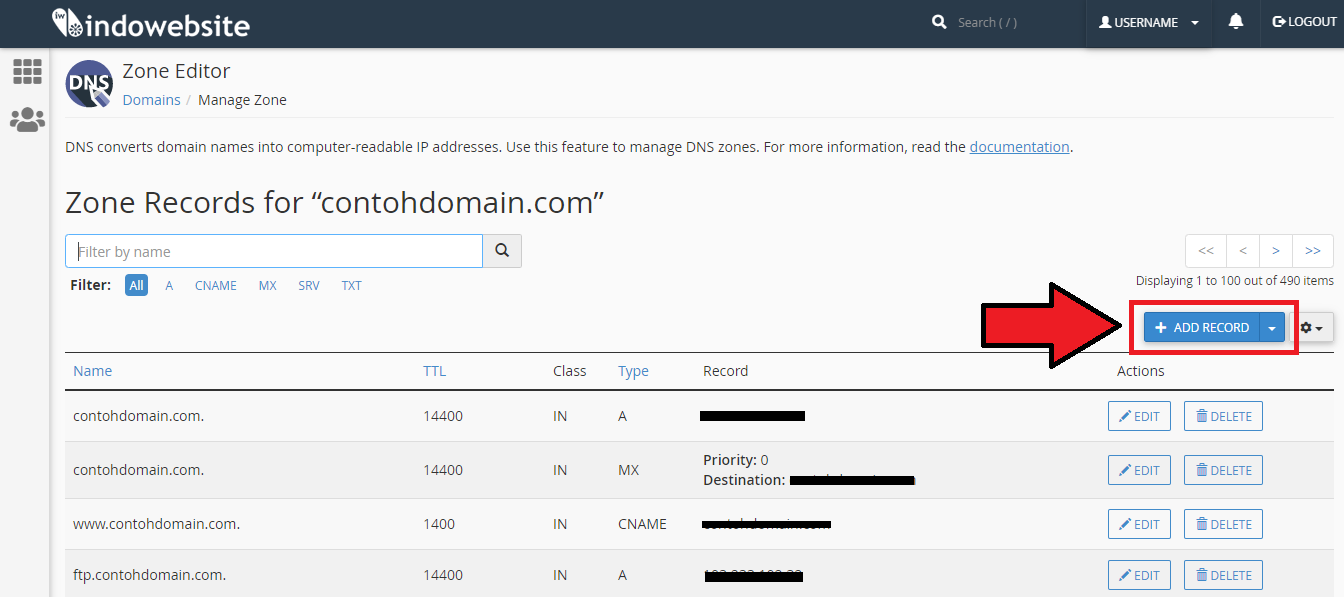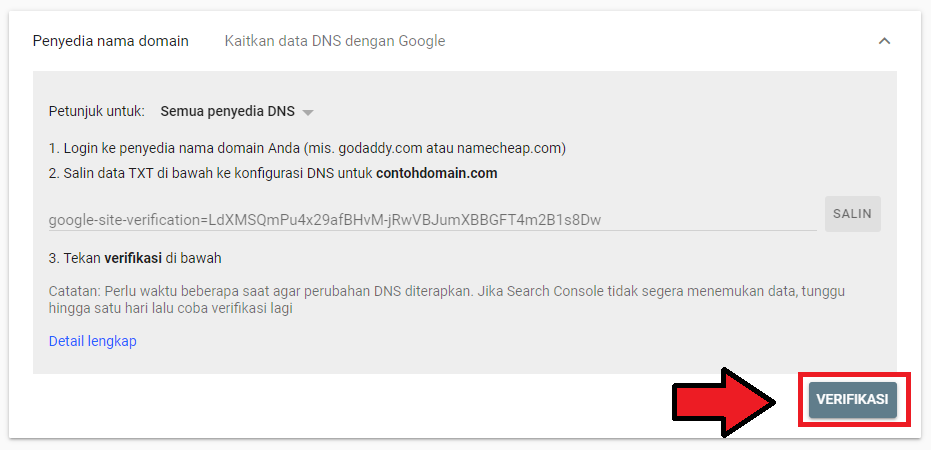Cara Verifikasi Webmaster tools
Kennaz 26 September 2015
Lalu lintas data para pengunjung pada website anda dapat dilihat dan dianalisa agar anda dapat menentukan strategi yang baik. Salah satu alat untuk menganalisa visitor website adalah Webmaster tools. Namun sebelum dapat menggunakan tools ini, anda harus mendaftar terlebih dahulu dan memverifikasi akun anda. Bagaimana cara verifikasi Webmaster Tools?
Pengertian Webmaster Tools
Webmaster tools adalah layanan gratis yang ditawarkan oleh Google yang membantu anda dalam memantau dan mempertahankan keberadaan situs anda pada penelusuran Google. Anda tidak perlu membayar untuk mendaftarkan website di webmaster tools, agar situs anda disertakan di hasil penelusuran Google. Namun, mendaftar di webmaster tools dapat membantu anda memahami cara Google melihat situs dan mengoptimalkan kinerjanya di hasil penelusuran.
Cara Verifikasi Webmaster Tools
Berikut adalah langkah-langkah cara untuk mendaftarkan situs atau website dan cara verifikasi ke google webmaster tools.
-
Silahkan login ke akun google Webmaster Tools anda, setelah itu klik panah kebawah di sebelah kiri.
![Halaman Utama Webmaster Tools]()
-
Klik + Tambahkan properti.
![Tambahkan Situs di Webmaster Tools]()
-
Kemudian akan muncul pop-up Pilih jenis properti. Masukan nama domain anda pada kolom Domain, lalu klik tombol TERUS.
![Masukan Situs]()
-
Domain/situs/website anda sudah berhasil ditambahkan pada google webmaster tools, langkah selanjutnya adalah memverifikasi situs anda.
![Situs Berhasil Ditambahkan]()
-
Kembali ke halaman utama google webmaster tools, lalu pilih menu Setelan, kemudian klik Verifikasi kepemilikan di sebelah kiri.
![Setelan Webmaster Tools]()
-
Setelah itu muncul pop-up untuk verifikasi. Pada tutorial ini, verifikasi dilakukan menggunakan DNS. Silahkan copy TXT record yang tampil.
![Pilih Metode Verifikasi]()
-
Langkah selanjutnya adalah pemasangan TXT record google webmaster tools ke DNS hosting anda. Silahkan login ke cpanel, kemudian pilih menu Zone Editor.
![Zone Editor]()
-
Klik tombol MANAGE di sebelah kanan domain yang anda daftarkan di google webmaster tools.
![Manage DNS]()
-
Kemudian akan muncul list DNS dari domain anda, silahkan klik tombol + ADD RECORD untuk menambahkan DNS baru.
![Add Record]()
-
Setelah itu muncul kolom untuk memasukan record DNS sebagai berikut.
![Masukan DNS TXT google]()
Name: masukan nama domain anda, diakhiri dengan titik.
TTL: diisi 14400
Type: pilih TXT.
Record: Diisi txt record dari google webmaster tools yang sebelumnya sudah anda copy.
Setelah diisi semua kemudian klik ADD RECORD. -
Setelah TXT record berhasil ditambahkan, silahkan kembali ke halaman google webmaster tools. Lalu klik tombol VERIFIKASI.
![Tombol Verifikasi Webmaster Tools]()
-
Tunggu beberapa saat hingga verifikasi selesai.
![Verifikasi Webmaster Tools Berhasil]()
Jika ada pertanyaan tentang artikel Cara Verifikasi Webmaster Tools, silahkan hubungi staf Indowebsite.